おわりんです。お久しぶりです。
今回は、衝動的に手軽にスーパファミコンをできる環境が作りたいという思いから始まり記事に残すことにしました。正直こんなに簡単にゲームができる環境が作れるなんてびっくりでした。もっと早く作ればよかったと思いました。
スーパーファミコンを作りたい
普段レトロゲームをやるときには、PCの中のエミュレータを実行してゲームをしていたので、気軽にどこでもやれませんでした。ゲームをするときは、PCが使えなくなるし、どこかに持っていくというのも大変だったので。だからといって、ゲーム専用のPCを購入するのも高くてもったいないなと思っていました。
どうにかして、小型のエミュレータ専用PCみたいなものが作れないかと思っていたところ、ラズベリーパイを使えないか?とふと思いました。さっそくいろいろ調べてみると、出てくる出てくる似たようなことやってる人が。たくさんいるのにびっくりしたと同時にワクワクしていました。そしてすぐにゲーム機を製作するために行動を起こしました。
そもそもラズベリーパイって何?って方はこちら↓
準備するもの
ラズベリーパイ キット
モニタ
USBゲームコントローラ
USBキーボード
USBマウス
作業用PC
手順
ラズベリーパイを組み立てる


参考にしたサイト↓
blog.ko31.com・まずキットを開封し、基盤にヒートシンクを貼る(黄色枠3個所)

Raspberry Pi 4
・ケースを取り出し、ファンを取り付け。(ファン2つ入ってるけど、1つしか使わない)

透明ケース
・ケースに基盤を入れる

ケースに基盤を取り付ける
・ファンの配線をし、ふたをする。

組み立てる
・モニタと、キーボードと、USBコントローラ、電源を繋げて完了。

組み立て完了
作業用PCを使って、マイクロSDにOSをインストール。
・OSは、「RetroPie」をマイクロSDに入れました。RecalBoxが、お勧めという記事もいくつかありましたが、コントローラの設定がうまくいかなかったり、動作が不安定になるなどありました。それに対して、「RetroPie」は、操作がわかりやすく、スーパーファミコンとファミコンしかやらないユーザーなら1番良いのかなと思いました。
・下記ページからRaspberry PI Imagerをダウンロードして、作業PCにインストール。www.raspberrypi.com
・作業PCにImagerをインストールする。

Imagerをダウンロード
・Imagerを起動して、「デバイスを選択」を押す
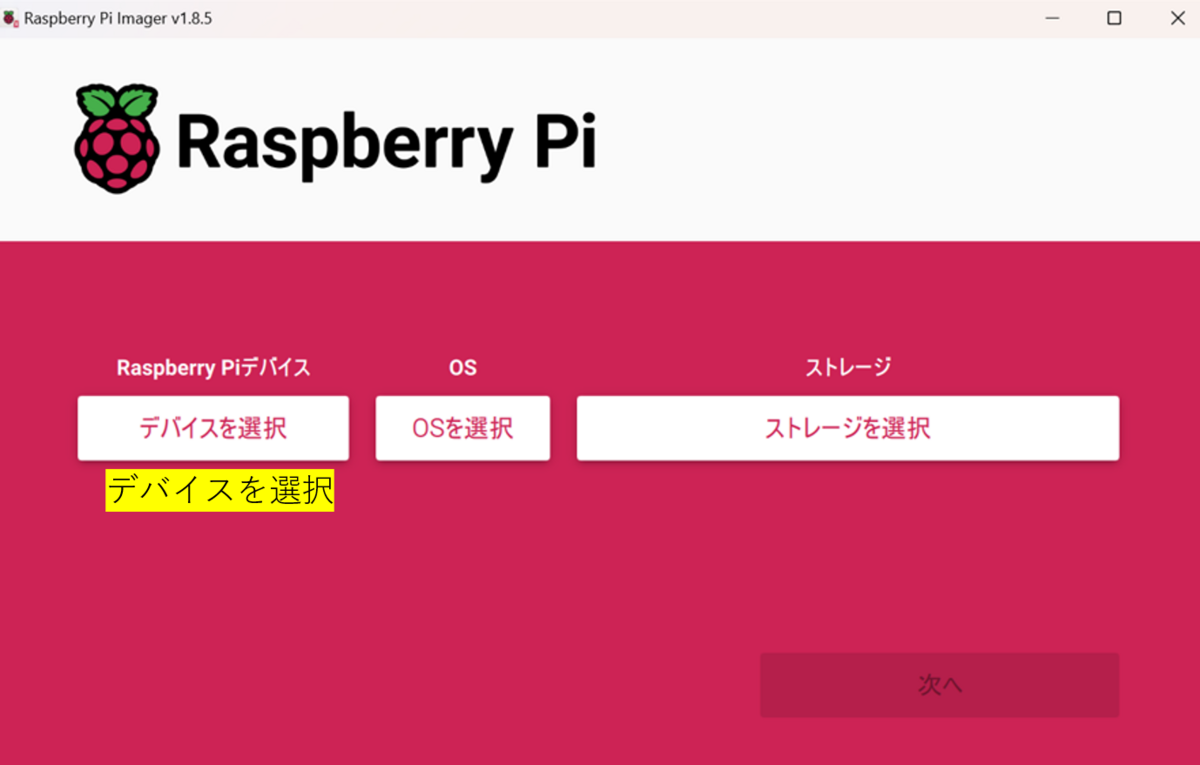
・Raspberry Pi 4を選択する。

・OSを選択から、レトロパイを選択する。

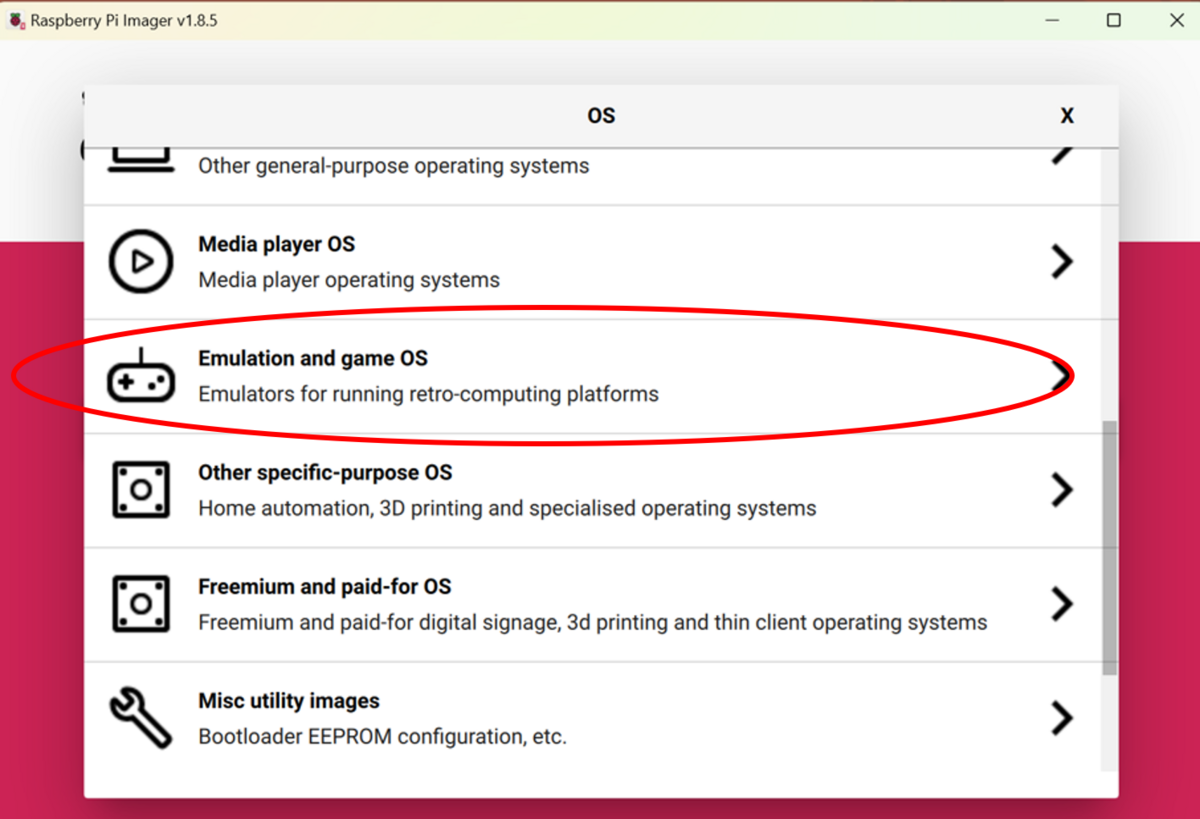
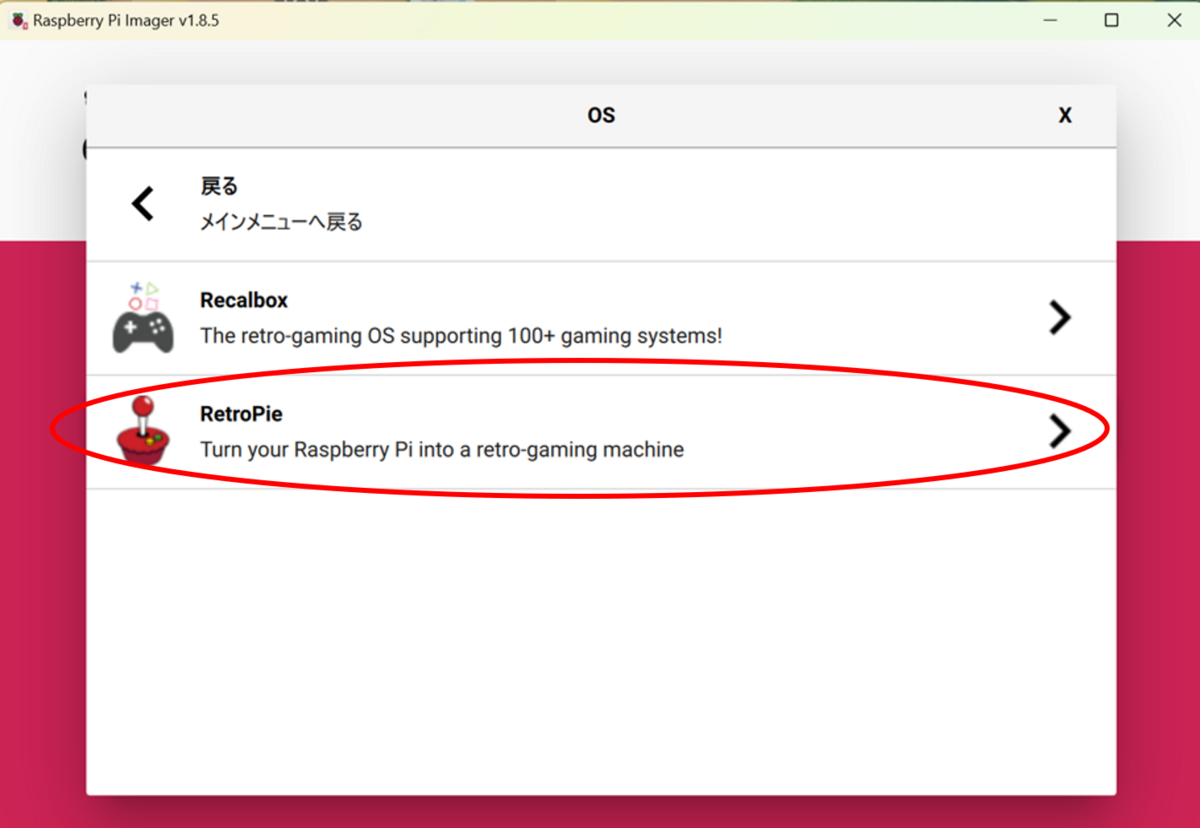

・インストールするマイクロSDを選択する。

・書き込み開始する
ここで、キットについていたマイクロSDを使用する場合、もともとマイクロSDに入っているラズベリーパイが上書きされます。必要になればサイトでダウンロードできるので、上書きしてOKです。気になるなら、別のマイクロSDを使いましょう。
マイクロSDのフォーマットが必要なとき
FAT32を指定してください。
exFATでは、使用できないようです。容量の大きなSDでは、FAT32でフォーマットできないようなので必要であれば下記リンクのソフトをダウンロードしてフォーマットしてみてください。
OSをインストールしたマイクロSDを起動する。


これで起動開始する。
こんな画面がでてきます。

ここから細かな設定をしていきます。
RetoroPieの初期設定
こちらのリンクの「RetroPieの設定」を読みながら進めてください。
作業PCで、GAME(rom)を指定の場所に保存
作業PCからwifi経由でラズベリーパイのマイクロSDの中が見えるようになります。
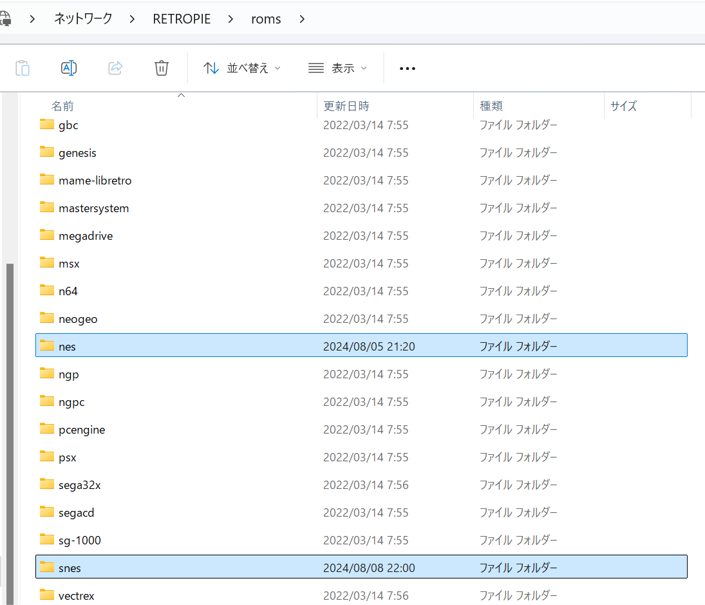
あとは、持っているromを指定の場所に保存します。
RETROPIE→roms→nesフォルダの中にファミコンのromをいれて、
RETROPIE→roms→snesフォルダの中にスーパーファミコンのromを入れて完了です。
ゲームをするためのrom(ソフト)の抽出
romを準備できていない場合は、自分で購入したカセットからデータの抽出作業が必要になります。自分で購入したゲームソフトから行ってください。下記リンクでは、無料の誰でも使用して良いromもあるようです。
快適にスーパーファミコンができる環境ができました。小さくて手軽に持ちが運びができるので最高です。昔の思い出がよみがえります。さっそくドラクエVをやってます!

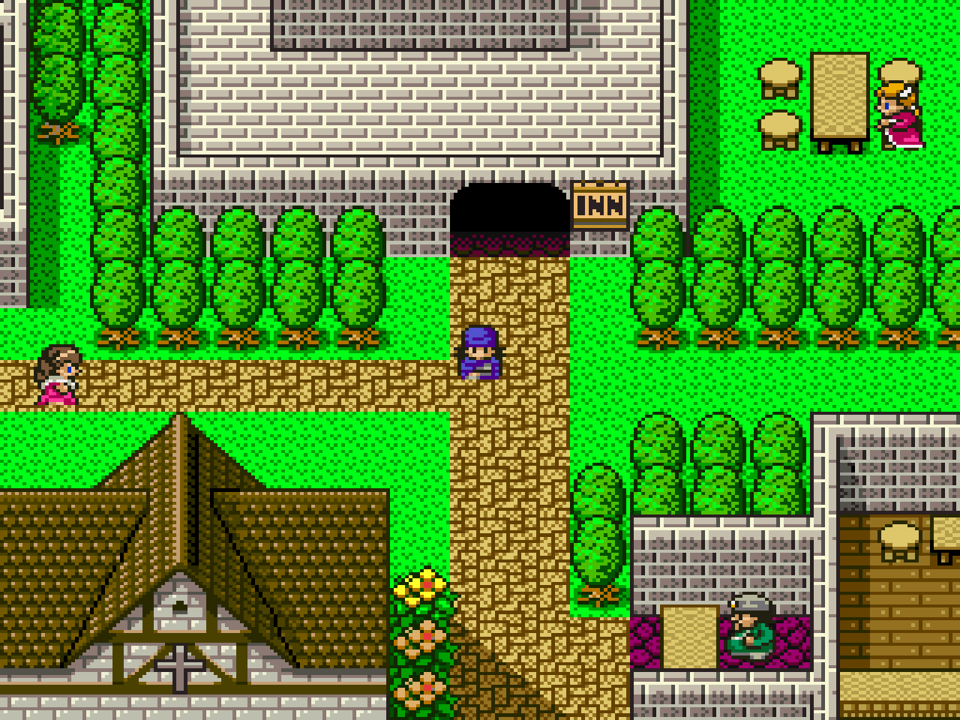
その他、制作時のノウハウをもう少し別の記事であげたいと思います。